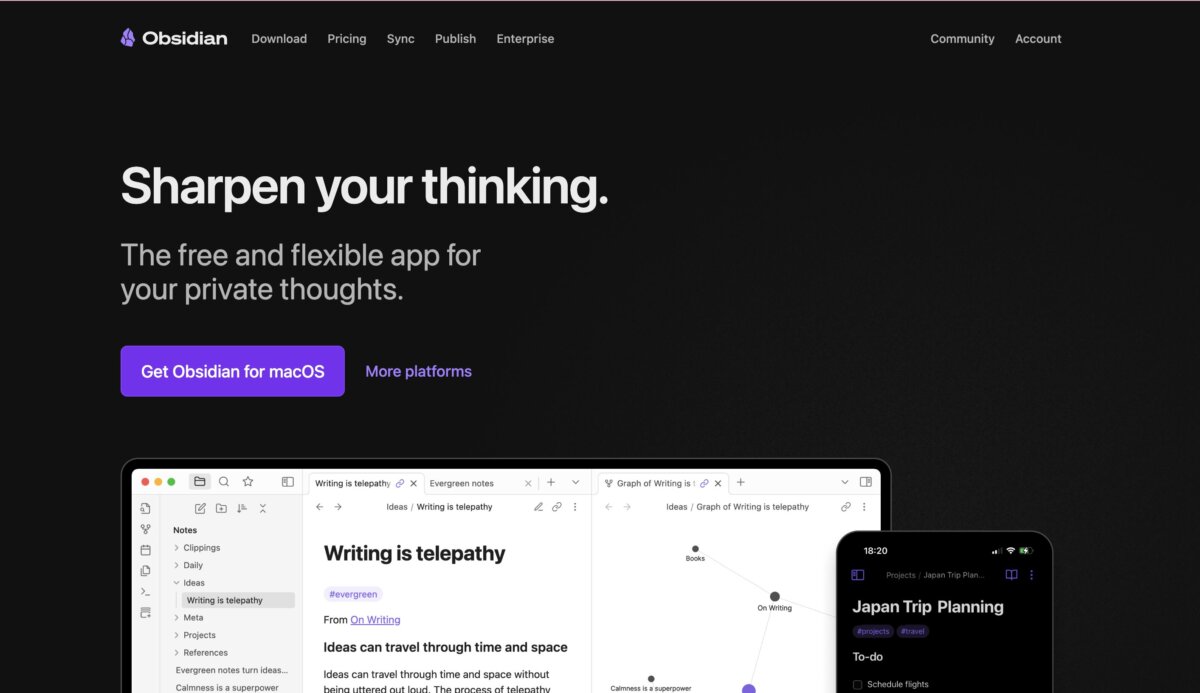Obsidianは標準でGoogle Driveと直接同期する機能はありませんが、フォルダの指定や外部ツールを使えば実現可能です。複数デバイス間でノートをシームレスに共有でき、Web版やモバイルアプリとも連動します。本記事ではObsidianとGoogle Driveを同期する方法と注意点を詳しく解説します。
- ObsidianとGoogle Driveの同期手順がわかる
- 同期用フォルダの設定方法を解説
- 同期時の注意点やトラブル回避策を紹介
- 無料と有料の同期方法の違いも比較
obsidian google drive 同期の基本手順
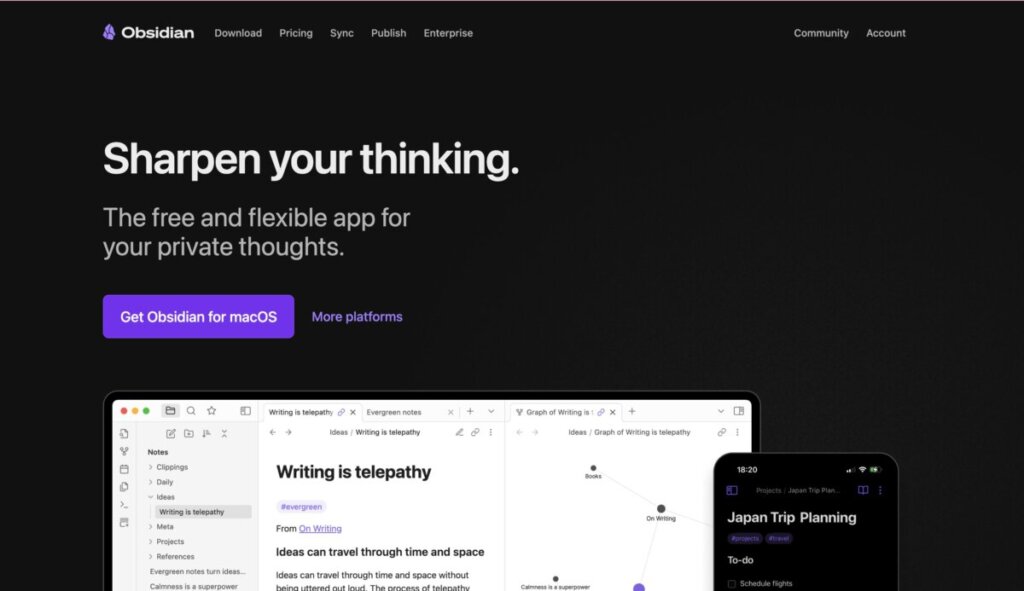
- Google Driveアプリ(PC版)をインストール
- ローカル同期フォルダの場所を確認
- Obsidian VaultをGoogle Driveフォルダ内に作成
- 既存VaultをGoogle Driveフォルダへ移動
- 他デバイスにもGoogle Driveを設定
- 同期後にObsidianでVaultを開く
- 同期確認と動作テスト
Google Driveアプリ(PC版)をインストール
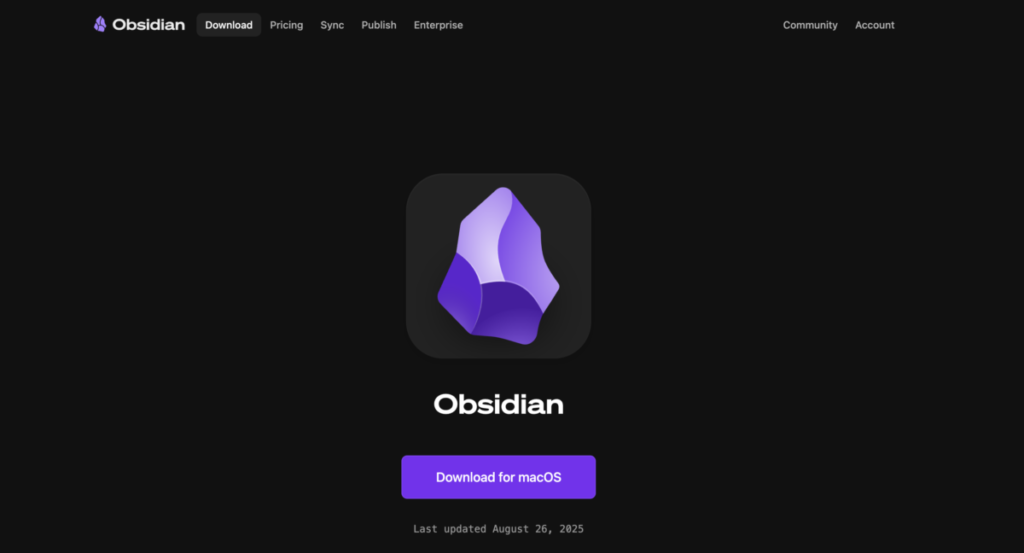
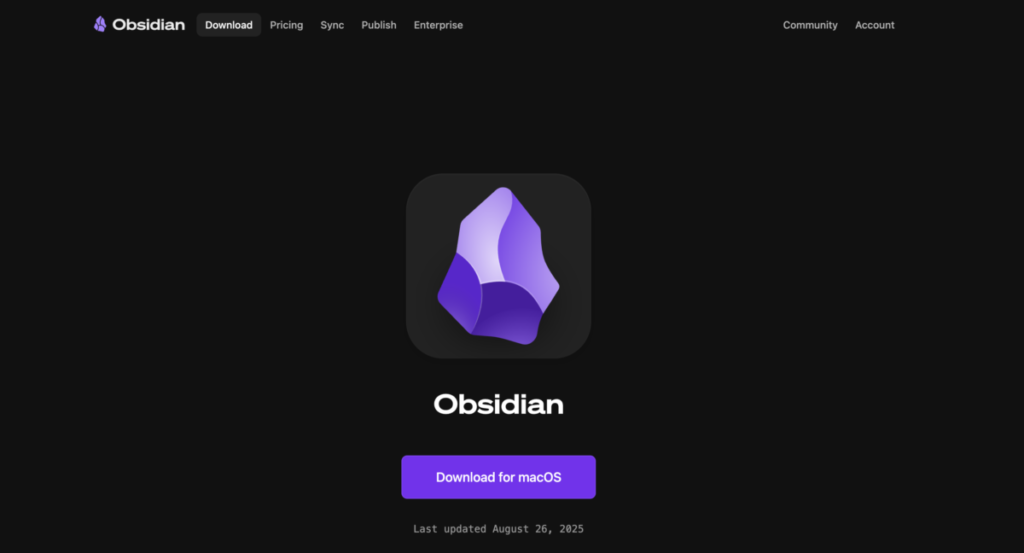
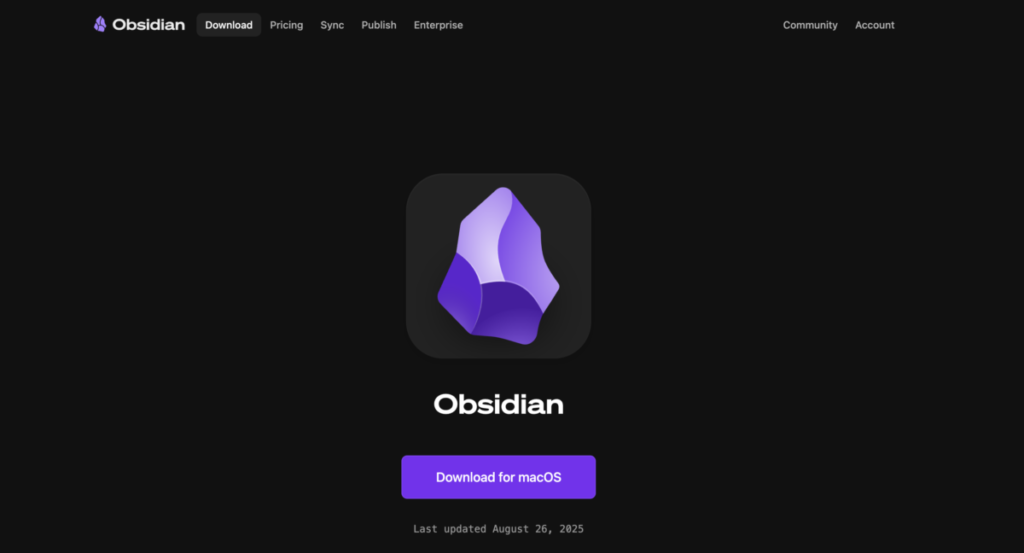
まず、Obsidianを同期させたいPCにGoogle Driveのデスクトップアプリ(旧称:バックアップと同期)をインストールします。
このアプリは、Google DriveのクラウドストレージとPC上の特定のフォルダを自動的に同期させるためのソフトウェアです。
Googleの公式サイトから最新版をダウンロードし、画面の指示に従ってインストールを進めます。インストール後、ご自身のGoogleアカウントでログインすることで、同期機能が有効になります。
ローカル同期フォルダの場所を確認
Google Driveアプリをインストールし、設定を完了すると、PC内に「Google Drive」という専用の同期フォルダが自動的に作成されます。
このフォルダは、クラウド上のGoogle Driveとリアルタイムで内容が同期されます。このフォルダの正確な場所を把握しておくことが、Obsidianの同期設定を行う上で最も重要です。
通常は、Windowsの「マイドキュメント」やMacの「ユーザーフォルダ」内に作成されます。
Obsidian VaultをGoogle Driveフォルダ内に作成
これから新しくObsidianのノート(Vault)を作成する場合は、保存先としてGoogle Driveフォルダを指定します。Obsidianを起動し、「新規Vaultを作成」を選択します。
次に表示される画面で、先ほど確認したGoogle Driveフォルダ内の任意の場所を選択し、Vaultの名前を付けて作成します。
これにより、作成したノートは最初からGoogle Drive上で管理され、自動的に同期が開始されます。
既存VaultをGoogle Driveフォルダへ移動
すでに作成済みのObsidianのノート(Vault)を同期させたい場合は、そのフォルダをGoogle Driveフォルダ内に移動させます。
PCのファイルエクスプローラー(Windows)やFinder(Mac)で、既存のVaultフォルダを丸ごとGoogle Driveフォルダ内にドラッグ&ドロップするだけで移動は完了です。
移動が完了したら、Obsidianを再起動し、Google Drive内の新しい場所からVaultを開き直す必要があります。これで、既存のノートも自動的に同期の対象となります。
他デバイスにもGoogle Driveを設定
ノートを複数のデバイスで同期させるには、同期させたいすべてのPCやモバイルデバイスにGoogle Driveアプリをインストールし、同じGoogleアカウントでログインする必要があります。
PC版アプリだけでなく、スマートフォンやタブレット用のGoogle Driveアプリも利用できます。
これにより、どのデバイスからでも同じGoogle Driveフォルダの内容にアクセスできるようになり、Obsidianのノートも常に最新の状態に保たれます。
同期後にObsidianでVaultを開く
Google DriveフォルダにObsidianのVaultを移動または作成したら、ObsidianアプリでそのVaultを開き直します。
一度開けば、Obsidianはその場所を認識し、以降の変更は自動的に同期されるようになります。
モバイル版アプリの場合も同様に、Google Driveフォルダ内にあるVaultを指定して開いてください。
同期確認と動作テスト
すべての設定が完了したら、同期が正常に行われているかを簡単な動作テストで確認することをおすすめします。
例えば、PCのObsidianで特定のノートに数行のテキストを追加し、数分待ってから他のデバイス(スマートフォンやタブレット)でObsidianを開いてみましょう。
追加したテキストがすぐに反映されていれば、同期設定は正しく機能しています。
もし反映されていない場合は、ネットワーク接続やGoogle Driveアプリの設定を再度見直してください。
obsidian google drive 同期を快適に使うコツ



- 同期専用Vaultを作ることで衝突を減らす
- 更新頻度の高いノートは編集時間をずらす
- Google Driveの「オフライン」設定を活用
- モバイルアプリからはGoogle Drive経由で開く
- 同期失敗時はバックアップから復元する
- 第三者と共有する場合は権限を細かく設定
- 有料のObsidian Syncとの使い分けを検討
同期専用Vaultを作ることで衝突を減らす
ObsidianとGoogle Driveの同期を安定させるには、同期専用のVault(ノート)を作成することを強くお勧めします。
一つのVault内に、同期させたいノートだけをまとめることで、Google Driveアプリが同期すべきファイルを最小限に抑え、同期の競合(コンフリクト)やエラーの発生リスクを減らすことができます。
他のローカルファイルと同期フォルダが混在すると、予期せぬ問題が起こる可能性があるため、シンプルな構成を心がけましょう。
更新頻度の高いノートは編集時間をずらす
複数のデバイスで同じノートを同時に編集すると、同期のタイミングが重なり、ファイルが競合してしまいます。
特に、リアルタイムで頻繁に更新されるノートは、この問題が起きやすい傾向にあります。
これを避けるためには、更新頻度の高いノートの編集時間をずらすか、片方のデバイスで編集作業を終えてから、もう一方のデバイスで編集を再開するようにしましょう。
Google Driveの「オフライン」設定を活用
Google Driveのデスクトップアプリには、特定のファイルをローカルPCに保存しない「ストリーミング」機能があります。
しかし、この設定では、ネットワーク接続がないときにファイルにアクセスできません。
安定したオフライン環境での作業を確保するために、重要なVaultフォルダを「オフライン」設定にして、常にPC上にコピーを保持するようにしましょう。
これにより、インターネットがない場所でも、快適に作業を続けられます。
モバイルアプリからはGoogle Drive経由で開く
ObsidianのモバイルアプリでGoogle Driveと同期したVaultを開く場合、Google Driveアプリ経由でVaultを開くのが基本です。
モバイル端末では、ファイルがローカルに完全にダウンロードされていない場合があるため、直接Obsidianからアクセスすると同期エラーの原因となることがあります。
Google Driveアプリを開き、目的のVaultフォルダをタップすることで、確実に同期された最新のファイルにアクセスできます。
同期失敗時はバックアップから復元する
万が一、同期が失敗してファイルが破損したり、意図しない変更が加えられたりした場合は、定期的に取っているバックアップから復元するのが最も確実な対処法です。
Google Driveにはバージョン履歴機能があり、以前のバージョンに戻すことが可能ですが、完全な復元を保証するものではありません。
大切なノートを失わないために、定期的な手動バックアップを習慣づけておきましょう。
第三者と共有する場合は権限を細かく設定
Google Driveのフォルダを他の人と共有する場合、権限を細かく設定することが非常に重要です。
共有設定で「編集者」として許可すると、相手はあなたのノートを自由に編集したり、削除したりできるようになります。
共同作業が目的でない限り、「閲覧者」権限に設定し、誤ってノートが変更されるのを防ぎましょう。
有料のObsidian Syncとの使い分けを検討
Google Driveでの同期は無料で便利ですが、公式の有料サービス「Obsidian Sync」も存在します。
Obsidian Syncは、エンドツーエンド暗号化による高いセキュリティや、ファイルのバージョン履歴、モバイルでの安定した同期など、多くの利点があります。
データのセキュリティや利便性を最優先するならObsidian Syncを、コストを抑えたいならGoogle Driveというように、それぞれの特徴を理解して使い分けることを検討してみましょう。
よくある質問



まとめ|obsidian google drive 同期でマルチデバイス活用
- Google Driveアプリで同期可能
- VaultをDriveフォルダに置くだけでOK
- 無料で使えるが容量制限あり
- 複数端末での編集は衝突注意
- モバイルからもアクセス可能
- オフライン編集は可能だが要注意
- 共同編集はDrive共有機能で実現
- バックアップを定期的に取る
- 公式Syncはより安全で安定
- 用途に応じて使い分けがおすすめ